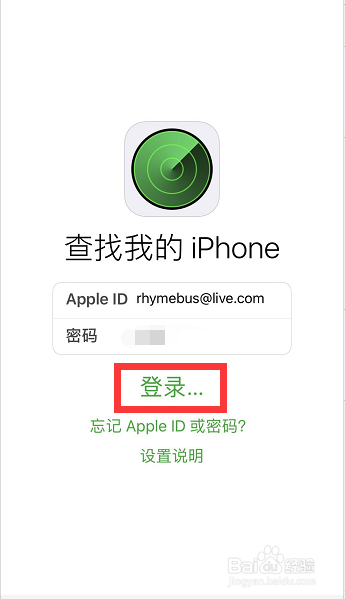查找我的iphone在哪,查找我的iphone怎么用
1、首先点击设置,如下图所示
2、在设置界面点击最上方的账号,如下图所示
3、点击icloud进入,如下图所示
4、在iCloud界面点击查找我的iPhone,如下图所示
5、进入查找我的iPhone后将开关全部打开,发送最后的位置,如下图所示
6、查找iphone有两个方法:1、电脑登陆icloud网站操作2、在apple设备操作,小编以在另外一步iPhone上操作为例讲解,在附加程序或主界面,点击查找iPhone,如下图所示
7、进入查找iphone后,输入你的apple ID密码,点击登陆,如下图所示
8、系统开始定位,如下图所示
9、定位成功,你可以点击下方的操作,如下图所示
10、我们可以选择播放声音、抹除数据、丢失模式,以及导航等,如下图所示
声明:本网站引用、摘录或转载内容仅供网站访问者交流或参考,不代表本站立场,如存在版权或非法内容,请联系站长删除,联系邮箱:site.kefu@qq.com。
阅读量:58
阅读量:68
阅读量:42
阅读量:67
阅读量:32